前置文章:【PowerBI】使用ArcGIS Maps for Power BI制作地图
创建"形状地图"视觉对象以使用颜色比较地图上的区域。与"地图"视觉对象不同,"形状地图"不在地图上显示数据点的精确地理位置。相反,其主要目的是通过以不同方式对地图上的区域进行着色来进行区域比较。
1.准备工作

"形状地图"视觉对象仅在 Power BI Desktop 中可用,在 Power BI 服务或移动设备上不可用。由于它是预览版,因此必须先启用它,然后才能使用它。
若要启用"形状地图",请选择"文件">"选项和设置">"选项">"预览功能",然后选中"形状映射视觉对象"复选框。
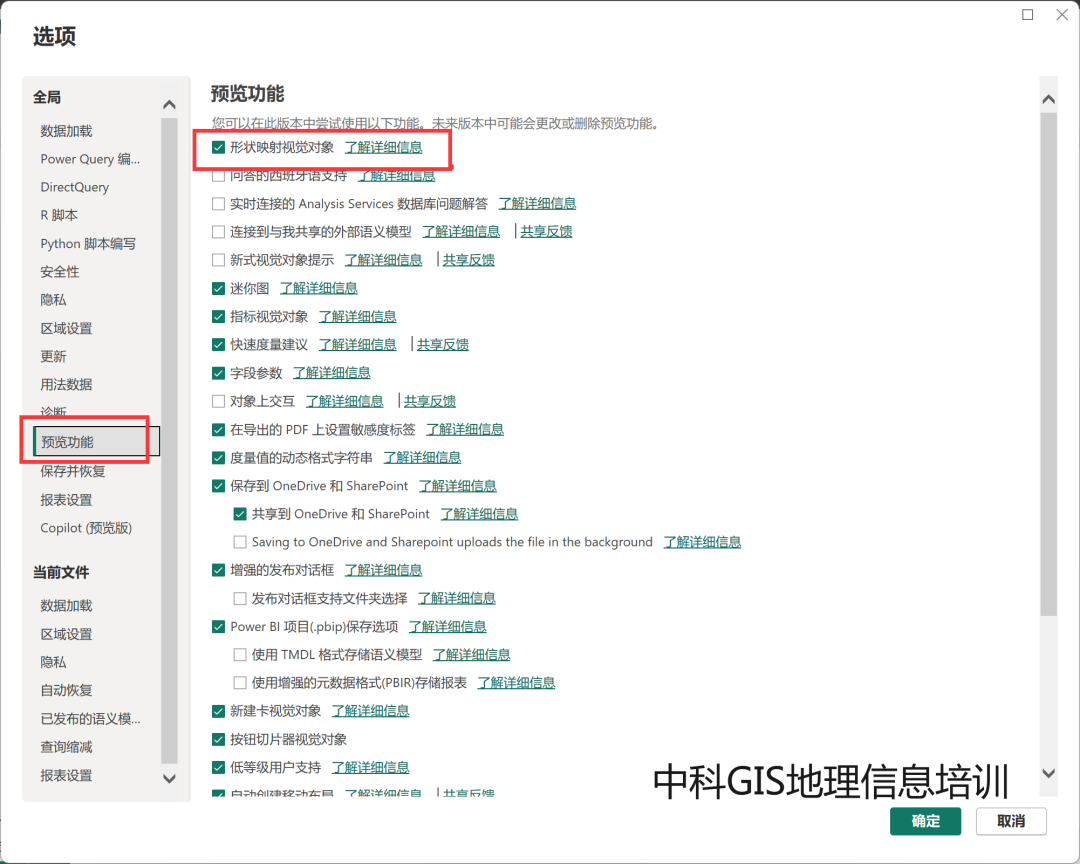
完成选择后需要重启 Power BI Desktop。

2. 创建形状地图

1.打开Power BI,新建空白报告。
2.获取数据。(数据详情请参考上篇:【PowerBI】使用ArcGIS Maps for Power BI制作地图)
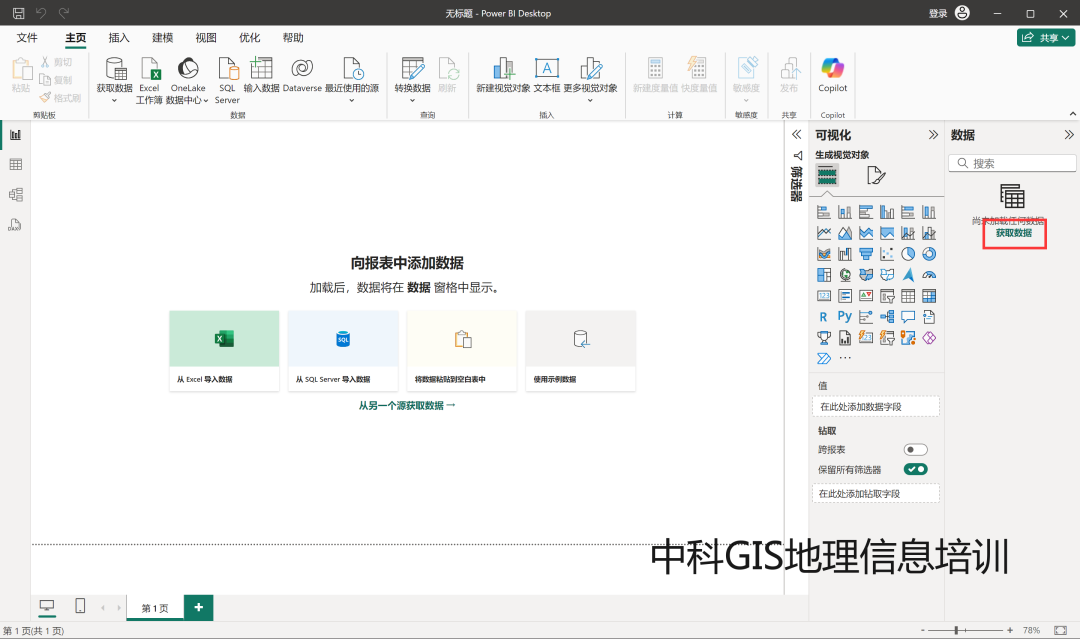
选择Excel工作簿,找到 世界地图.xls。
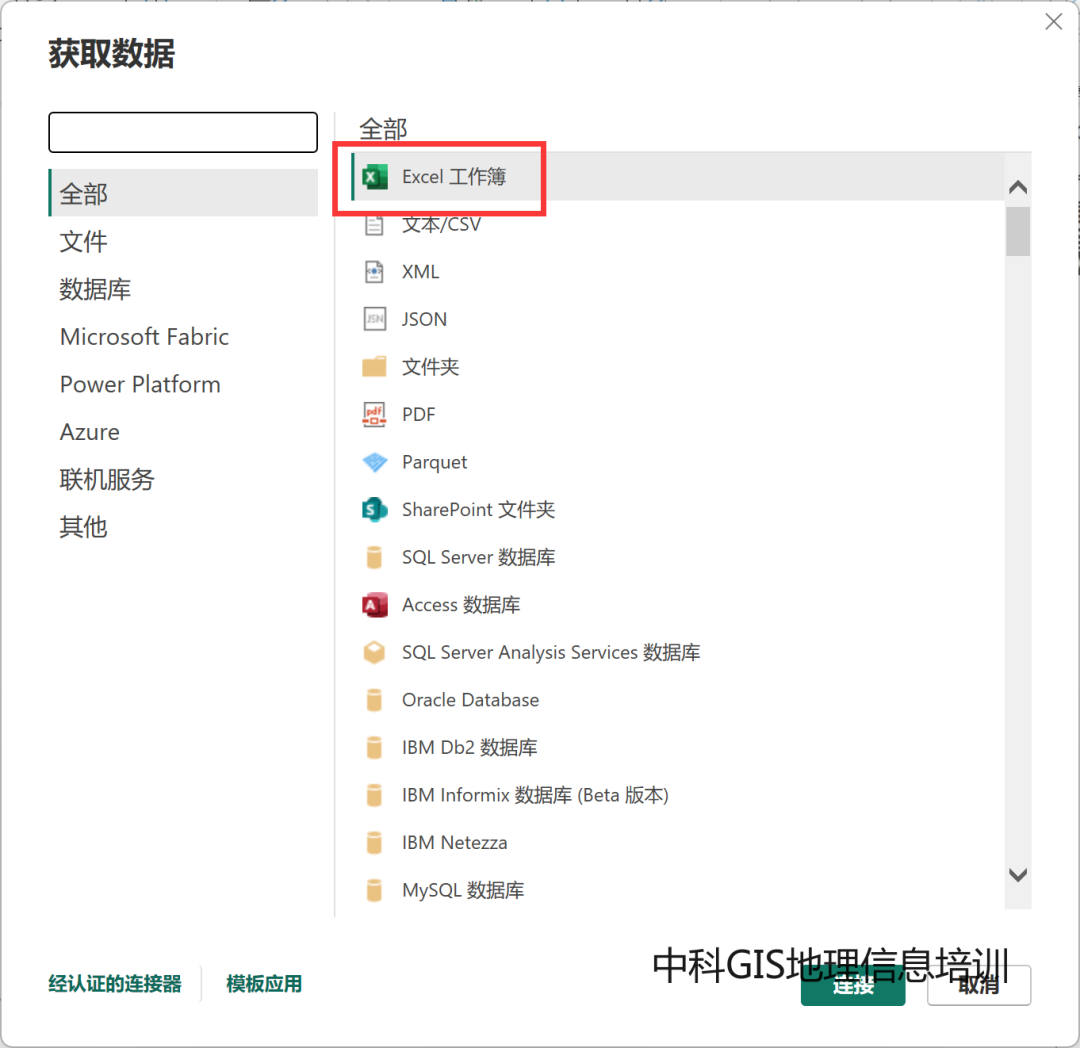
3.在 可视化 窗口中点击 形状地图。
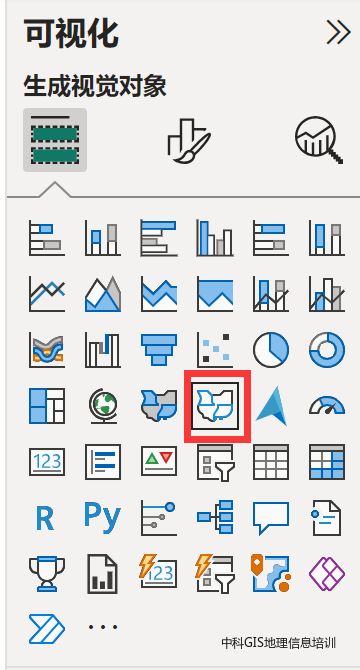
4.将 name 字段拖拽到"位置"栏,iso_n3字段拖拽到"色彩饱和度"栏。
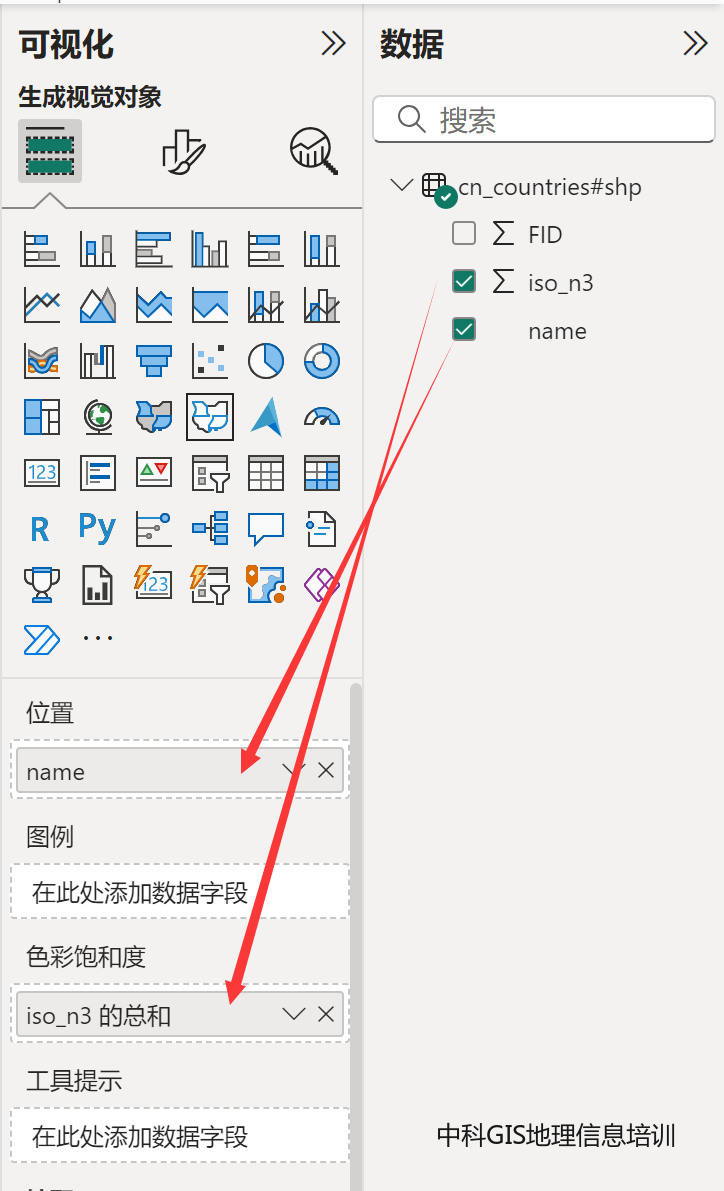
5.在"格式"窗格中,展开"地图设置",并更改"地图类型"。如果不在列表中,则地图上显示不对。
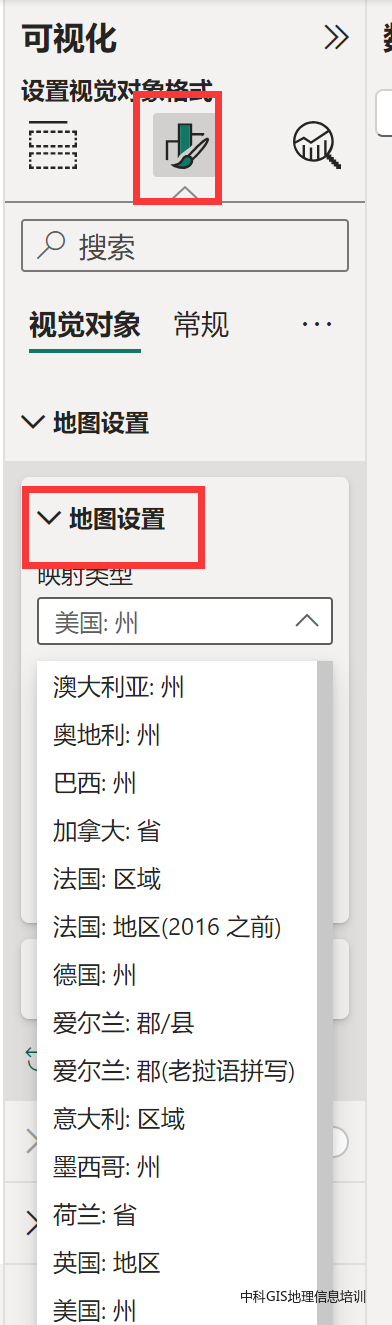
本例的地图是全球地名,不在列表中,因此地图上显示的不对。
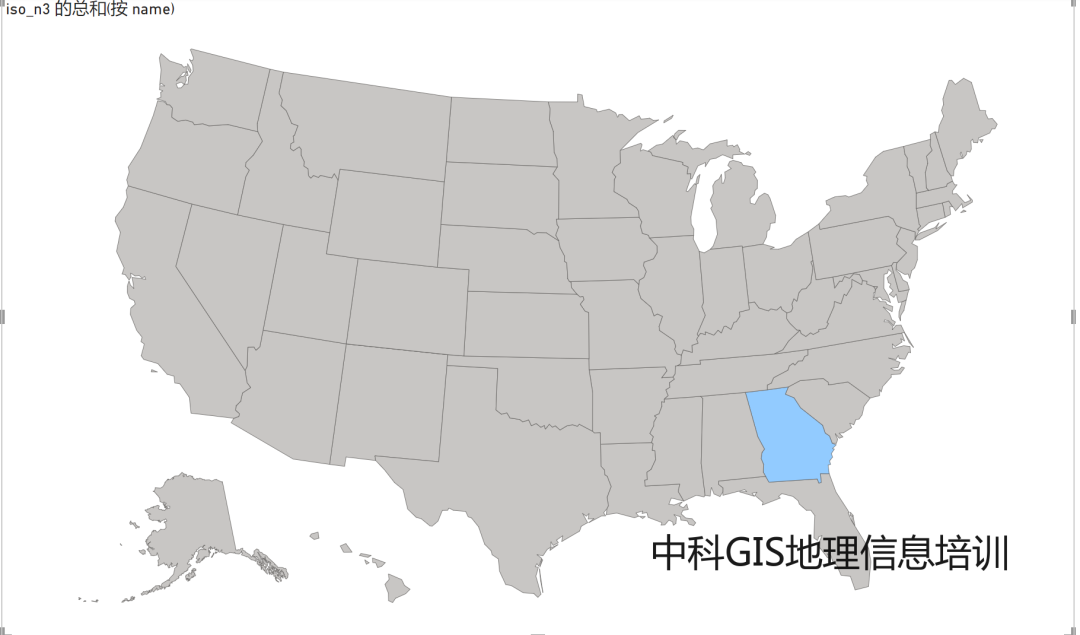

3 .使用自定义地图

如果不在列表中则需要自定义地图。
自定义地图只能读取 TopoJSON 格式。
如果你的地图是另一种格式,则可以使用在线工具(如地图整形程序:https://mapshaper.org/)来转换shapefile格式或将 GeoJSON 地图转换为 TopoJSON 格式。
若要使用 TopoJSON 地图文件,请将地图文件视觉对象添加到报表。
在"格式"窗格中的"地图设置"下,从下拉列表中选择"自定义地图",然后选择"添加地图类型"。
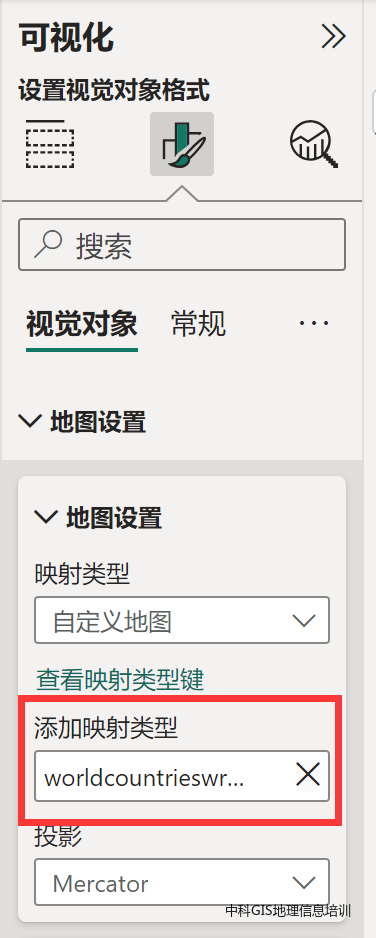
可在颜色中设置渐变色。
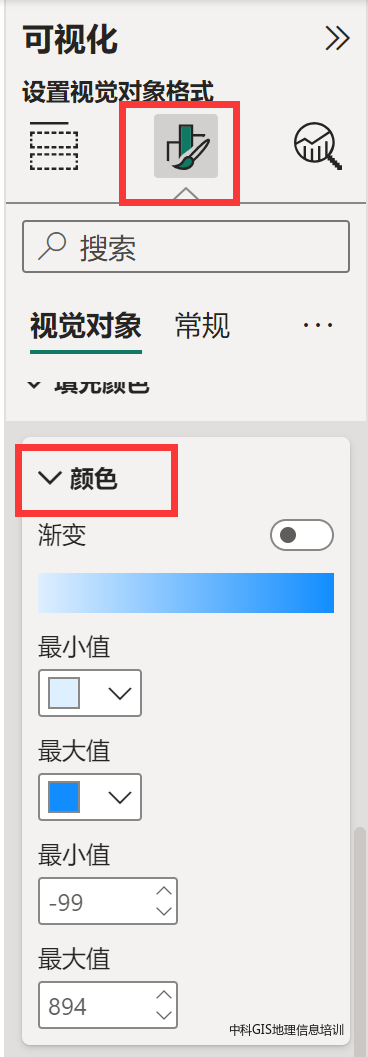
此时如果设置显示中国:
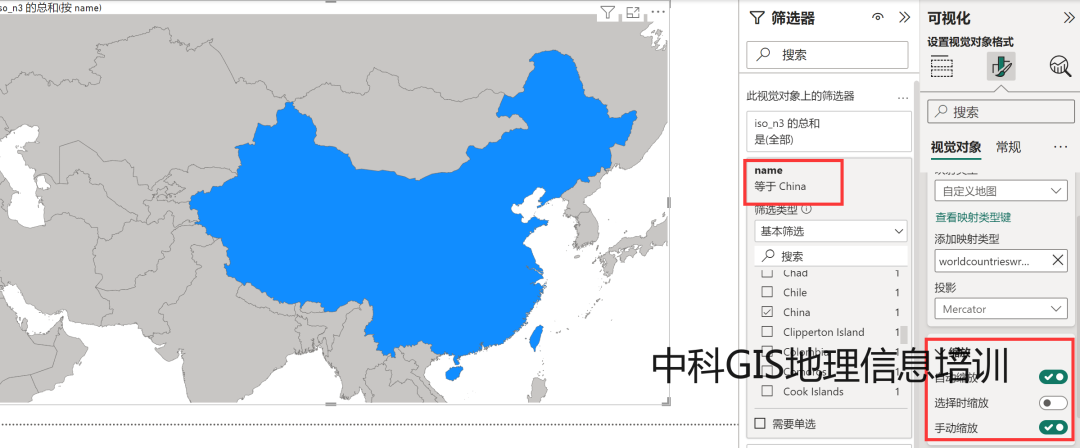
则显示范围与中国范围相同。
此法就可以解决之前文章中提及的中国区域边界信息不正确的问题,可使用自己制作的正确地图来替换底图。
转账请注明出处:【PowerBI】使用形状地图创建地图可视化
作者:ArcGIS中国培训中心 www.higisedu.cn